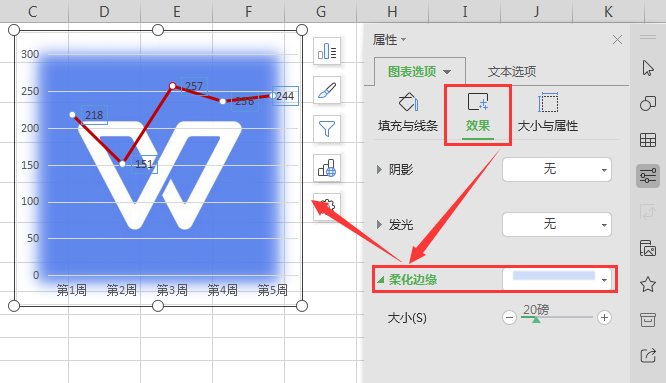本教程适用版本:WPS 365 点击免费使用
在处理数据时,为了能够达到直观的效果,常会将其做成数据图表,但原始图表不怎么好看。
今天教大家如何让图表更美观的技巧。
 ■ 以这张图表为例,鼠标右击图表选择“设置图标区域格式”;
■ 以这张图表为例,鼠标右击图表选择“设置图标区域格式”;
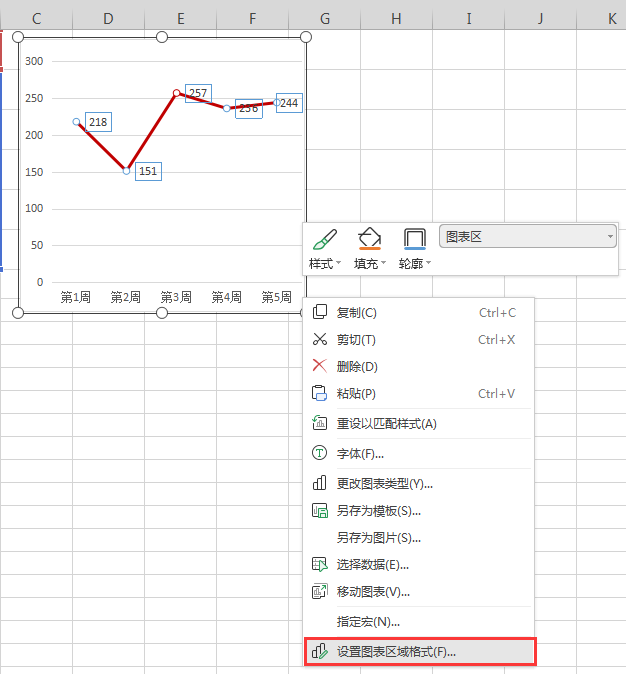
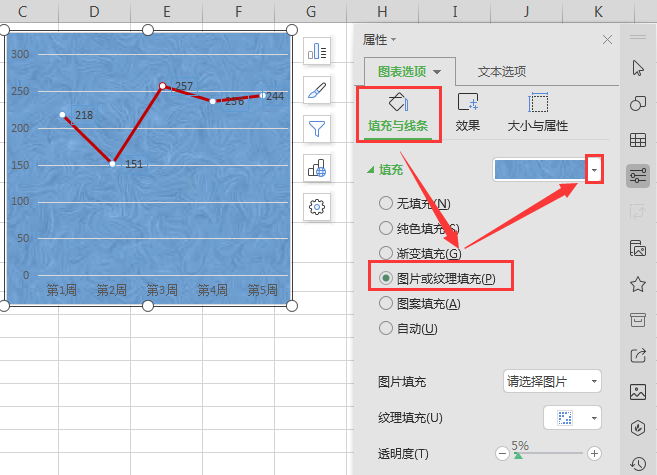 ■ 如果我想把公司的logo图片加上作为背景,该怎么做呢?
找到“图片填充”,选择本地或者在线图片。我的图片是保存在本地的,所以我选择本地图片。
找到图片保存的路径,点击“打开”,刚刚选择的图片就填充为图表的背景了。
■ 如果我想把公司的logo图片加上作为背景,该怎么做呢?
找到“图片填充”,选择本地或者在线图片。我的图片是保存在本地的,所以我选择本地图片。
找到图片保存的路径,点击“打开”,刚刚选择的图片就填充为图表的背景了。
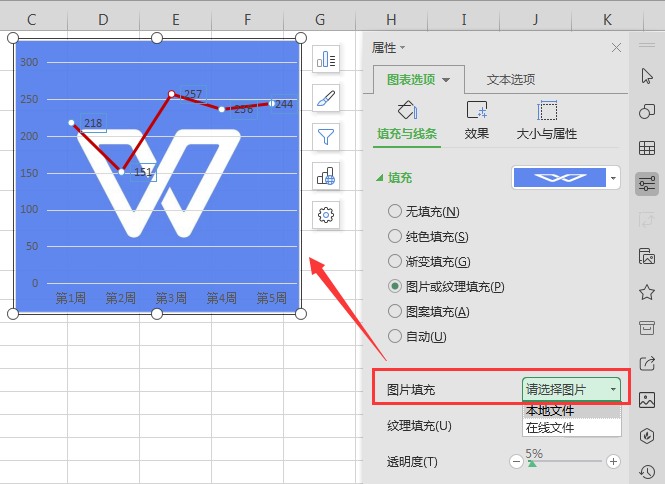 ■ 觉得颜色太深了,此时可以拉动“透明度”的进度条进行调整,另外也可以点击“效果”,对图片进行二次处理,
选择“柔化边缘”,稍微调整一下。
■ 觉得颜色太深了,此时可以拉动“透明度”的进度条进行调整,另外也可以点击“效果”,对图片进行二次处理,
选择“柔化边缘”,稍微调整一下。